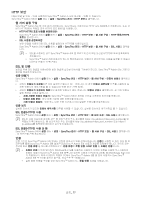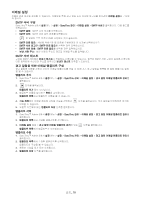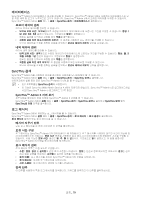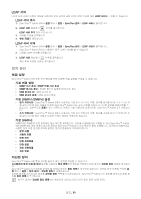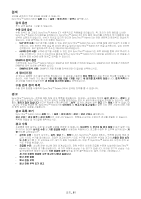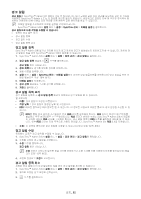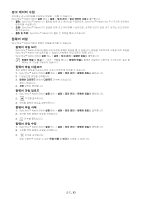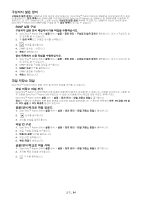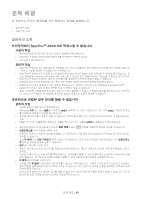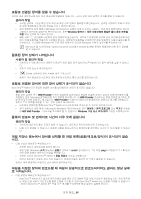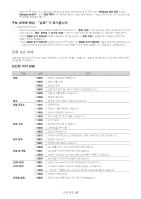Samsung CLP 610ND SyncThru 5.0 Guide (KOREAN) - Page 82
경고 알림 등록, 경고 알림 목록 보기, 경고 알림 수정, 경고 알림 등록 취소
 |
UPC - 635753720587
View all Samsung CLP 610ND manuals
Add to My Manuals
Save this manual to your list of manuals |
Page 82 highlights
SyncThru™ Admin 5 SyncThru™ Admin 5 RSS SyncThru™ Admin 5 SyncThru SyncThru™ Admin 5 SyncThru™ Admin 5 1. SyncThru™ Admin 5 2 3 4 5 SyncThru 78 6 7 8 RSS: RSS RSS RSS 습니다. RSS RSS RSS RSS SyncThru™ Admin 5 URL로 RSS RSS URL RSS SyncThru™ Admin 5는 RSS 2.0 82쪽 참조). 1. SyncThru™ Admin 5 2 3 15쪽 참조). 4 1. SyncThru™ Admin 5 2 3. 설정_ 82
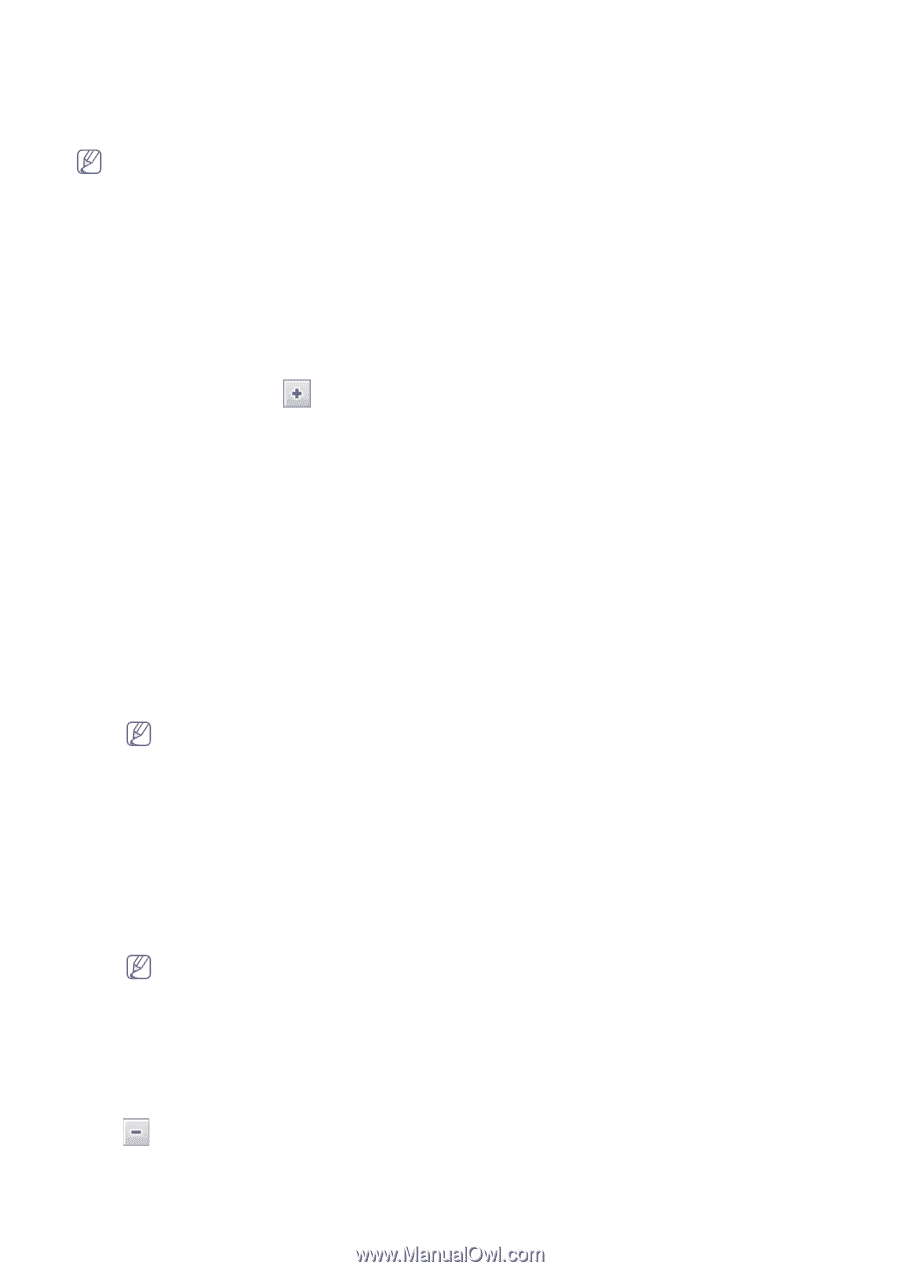
설정
_ 82
경고 알림
경고 알림
은 SyncThru™ Admin 5의 예방적 기능 중 하나입니다. 토너 교체와 같은 장치 관리를 담당하는 경우 이 기능을
사용하면 SyncThru™ Admin 5 또는 각 장치를 확인할 필요가 없습니다. 네트워크로 연결된 인쇄 및 이미징 장치에서 발
생하는 이벤트에 대해 이메일 또는 RSS를 통해 예방적 알림 메시지를 받을 수 있습니다.
이메일 알림을 수신하려면 이메일 설정을 구성해야 합니다.
SyncThru™ Admin 5에서
설정
메뉴 >
설정
>
SyncThru 관리
>
이메일 설정
을 클릭합니다.
경고 알림으로 다음 작업을 수행할 수 있습니다.
•
등록된 경고 알림 보기
•
경고 알림 등록
•
경고 알림 수정
•
경고 알림 등록 취소
경고 알림 등록
SyncThru™ Admin 5를 열거나 자리를 떠나지 않고 장치에 경고가 발생했는지 확인하고자 할 수 있습니다. 장치에 경
고 알림이 있을 경우 SyncThru™ Admin 5에서 알려줄 수 있습니다.
1.
SyncThru™ Admin 5에서
설정
메뉴 >
설정
>
장치 관리
>
경고 알림
을 클릭합니다.
2.
경고 알림 등록
패널에서
단추를 클릭합니다.
경고 알림
창이 나타납니다.
3.
장치 목록
에서 경고를 확인할 장치를 선택합니다.
4.
알림 이름을 입력합니다.
5.
설정
메뉴 >
설정
>
SyncThru 관리
>
이메일 설정
에서 정의한 알림 템플리트를 선택합니다(
‘
경고 알림을 위한 이
메일 템플리트 구성
’
78쪽 참조).
6.
이메일 설정
을 지정합니다.
7.
경고 선택
패널에서 수신할 경고를 선택합니다.
8.
저장
을 클릭합니다.
경고 알림 목록 보기
경고 알림을 등록한 후
경고 알림 등록
패널의 목록에서 경고 알림을 볼 수 있습니다.
열 세부사항
•
이름 :
경고 알림의 구성된 이름입니다.
•
작성 날짜 :
경고 알림이 생성된 날짜 및 시간입니다.
•
RSS :
RSS를 클릭하면 RSS 정보를 볼 수 있습니다. 이 정보를 사용하여 RSS를 통해 이 경고 알림을 수신할 수 있
습니다.
RSS
를 통해 경고 알림을 수신하려면 먼저
RSS
리더를 설치해야 합니다.
RSS
리더는 합성된 웹 컨텐츠를
통합하는 무료 클라이언트 소프트웨어입니다.
RSS
리더가 설치된 후에는 SyncThru™ Admin 5에서 제공하
는 지정된 URL로
RSS
리더를 구성해야 합니다. 경고 알림 목록의
RSS
단추를 클릭하면 URL을 볼 수 있습
니다. 일부
RSS
리더는 자체 목적으로 사용자 정의됩니다. SyncThru™ Admin 5는
RSS
2.0을 지원합니다.
•
수정 :
이 단추를 클릭하면 경고 알림을 수정할 수 있습니다(
‘
경고 알림
’
82쪽 참조).
경고 알림 수정
목록에서 등록된 경고 알림을 수정할 수 있습니다.
1.
SyncThru™ Admin 5에서
설정
메뉴 >
설정
>
장치 관리
>
경고 알림
을 클릭합니다.
2.
수정할 지정된 경고 알림을 선택합니다.
3.
수정
단추를 클릭합니다.
경고 알림
창이 나타납니다.
수정
단추가 나타나지 않으면 패널 크기를 조정하거나 수평 스크롤 바를 사용하여 단추를 찾으십시오(
‘
패널
크기 조정
’
15쪽 참조).
4.
설정을 변경하고
저장
을 클릭합니다.
경고 알림 등록 취소
지정된 경고 알림이 더 이상 필요하지 않을 경우 경고 알림을 제거할 수 있습니다.
1.
SyncThru™ Admin 5에서
설정
메뉴 >
설정
>
장치 관리
>
경고 알림
을 클릭합니다.
2.
제거할 지정된 경고 알림을 선택합니다.
3.
단추를 클릭합니다.